株式会社六次元でデザイナーとして働いているさねまつです。 以前バナーのリサイズについて記事を書きまし…
Read more【初心者でも安心!】初めてのGitとGitHub!【未経験デザイナー奮闘記】

目次
株式会社六次元でデザイナーをしているさねまつです!
「GitとGitHubって、よく聞くけど、正直よくわからない…」
こんな悩みを持ってる人は意外と多いのではないでしょうか。
とくに私のように未経験でWeb業界に転職した方は「プルリク」「リポジトリ」「プッシュ」…
分からない単語だらけで頭の中が真っ白に。
「横文字多すぎて爆発しそう、、、(泣)」私が初めてGitとGitHubについて教えて頂いたときこう思っていました。(笑)
Git、GitHub、Sourcetreeなどのツールは、ほとんどのプロジェクトで使われており
効率的に作業を進めるサポートをしてくれます
しかし、私のように初めて使う人にとっては「そもそもGitって何?」や「GitHubはどう使えばいいの?」といった疑問が湧くものです。
まずはGitとGitHubはどんなものなのか、どのような場面で便利なのか理解していきましょう!
この記事を読み終えた後、GitとGitHubを使って自分のプロジェクトを管理できるようになり、
チームでの共同作業にもスムーズに対応できるようになりますよ!
GitとGitHubの基本

Gitって何?
Gitとはファイルの変更を記録し、いつでも過去の状態に戻すことができるツールです。
プロジェクトが進んでいくとさまざまな変更が加わり、どのタイミングで何が変わったのかを追いかけるのは大変です。
複数人で業務を行うことがありますからね…
それが、Gitを使うと全ての変更を自動的に記録し、問題が発生しても簡単に変更前に戻すことができます。←便利ですね!
これにより、複数人で業務を進める際も作業がより安全に効率的に進められます。
GitHubって何?
GitHubとはインターネット上でGitを使ったプロジェクトを保存し共有できるプラットフォームです。
リモートで作業している際にも他のメンバーとプロジェクトを共有し、連携をスムーズにできます。
GitとGitHubを組み合わせれば、プロジェクト管理が効率的になり、チーム全体の作業がより円滑に進みます。
効率的な作業を支えるバージョン管理
ここで大切になってくるのはバージョン管理です!
バージョン管理は、プログラムやデザインの作業を効率的に進めるために欠かせないシステムです。
プロジェクトが複雑になるほど、多くのファイルやコードが変わっていくため
「どの変更が正しいのか」「間違えた場合にどう戻せるか」を管理することがとても大事になってきます。
Gitを使えば、すべての変更履歴を保存し、以前の状態にいつでも戻すことができます。
これにより作業のミスを防ぎ、トラブルを未然に回避することができます。
簡単なGitの仕組みは図のようになっています。
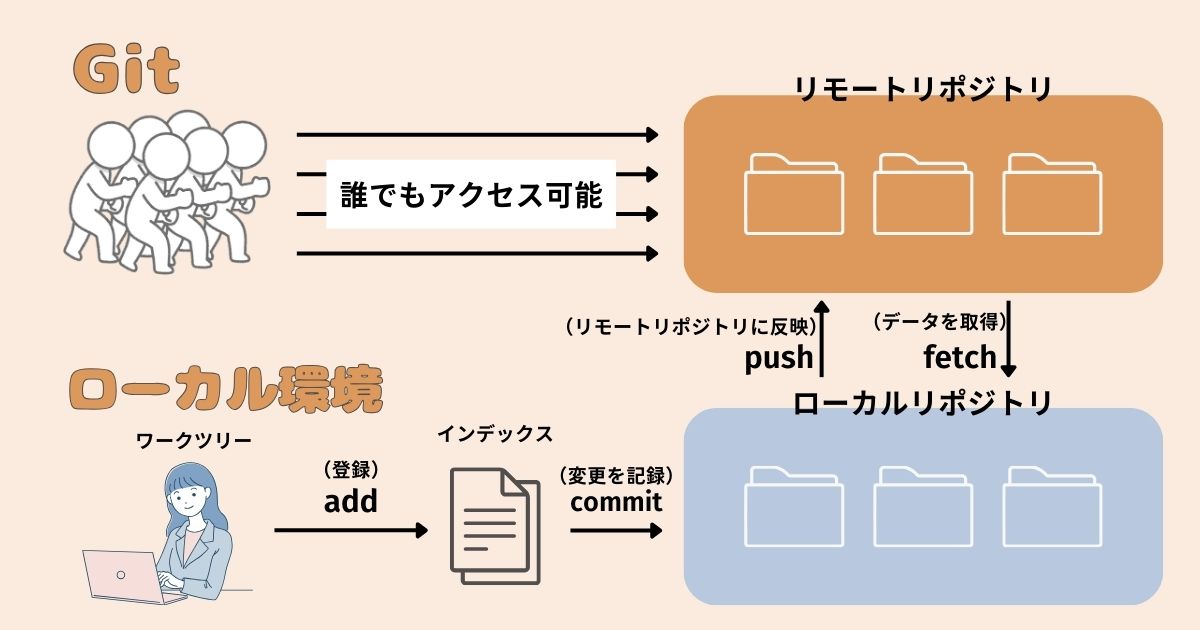
GitとGitHubの用語解説

基本用語の解説
GitやGitHubに出てくる専門用語には、初めて聞くものがたくさんあるかもしれません。←私も最初は大変でした…
でも、心配はいりません!
ここでは、初心者の方にもわかりやすいように、
基本的な用語を一つずつ丁寧に解説していきます。
これらの言葉の意味がわかると、GitやGitHubの理解もスムーズになりますよ!
▼リポジトリ
ファイルやディレクトリの状態を記録する場所
▼ローカルリポジトリ
自分のPC上に作られるリポジトリ
▼リモートリポジトリ
自分のPC以外のリポジトリ。ネットワーク上に存在。複数人でも管理ができるリポジトリ。(ココではGitHub)
▼ワーキングツリー
作業中の場所の事
▼アド
登録
▼コミット
変更を記録する事
▼コミットメッセージ
変更部分の詳しいメッセージ「ココをこう変えたよ!」
▼インデックス
コミットの対象となるファイルなどを置いておく場所
▼ヘッド
リポジトリの最新コミットの位置
▼ブランチ
作業履歴を枝分かれさせて記録する
▼マスターブランチ
プロジェクトの本流のブランチ
▼マージ
修正変更を加えたブランチを元のブランチに結合すること
▼プッシュ
ローカルリポジトリの修正内容をリモートリポジトリに反映
▼プル
リモートリポジトリの内容をローカルリポジトリに取り込む
▼フェッチ
リモートリポジトリの最新データを取得
Gitを詳しく

上記で説明した通りGitはコードの変更履歴を保存してくれるツールです。
Gitを使うと、いつでも過去のバージョンに戻ることができ、万が一間違えてしまっても簡単に元の状態に復元できます。
バージョン管理システムの基本
バージョン管理システムとは、ファイルやコードの変更履歴を追跡し、記録してくれるシステムです。
バージョン管理システムがあると複数のメンバーが同時にプロジェクトに取り組んでも、
誰が何を変更したのかを簡単に把握でき、変更が衝突するのを防ぐことができます。
Gitはこの役割を果たすシステムの中で非常に人気があり、特にチーム開発では欠かせないツールです。
ローカルリポジトリの役割
Gitで作業を行うとき、プロジェクトは通常、ローカル環境に「リポジトリ」として保存されます。
リポジトリとは、変更履歴やファイルをまとめて管理する場所です。
自分のPCにあるローカルリポジトリで作業を行い、
変更内容を記録してから、必要に応じてインターネット上にあるリモートリポジトリにアップロードすることで、他の人と共有できます。
主な操作の流れ
1.コミット
コミットを行うことで、その時点でのプロジェクトの状態が記録されます。
2.ブランチの作成
これにより、メインのコードに影響を与えずに新しい機能を追加したり、問題点を修正できます。
3.マージ
テストが完了した変更をメインのコードに反映させることができます。
Gitを使うことで安全かつ効率的にコードの管理ができるようになります。
GitHubを詳しく
一章で説明したとおりGitHubは、Gitで管理されたプロジェクトをインターネット上に保存し
他の人と共有したり、共同で開発を行ったりできるプラットフォームの事です。
GitHubを使うと、メンバーがリモートでプロジェクトにアクセスできるため、
どこにいても同じプロジェクトに参加できて進行状況を確認し合うことができます。
リモートリポジトリの概念
リモートリポジトリとは、インターネット上に保存されているプロジェクトのデータの保管場所です。
通常、Gitではローカルにリポジトリを作成して変更を記録しますが、
GitHubを使えば、このリポジトリをオンライン上に保存し、メンバーと共有できるようになります。
リモートリポジトリは、プロジェクトの「共通の保管場所」として機能し、
業務中はメンバーと進捗を共有したり、最新の内容を取り込んだりできる重要な役割を担っています。
GitHubの利点
○コラボレーション
GitHubでは、複数のメンバーが同時に作業を行うことができます。
それぞれのメンバーが別々の作業をしても、変更内容がリモートリポジトリに統合されるため進捗を
ひとつにまとめられるのがメリットです。
コラボレーションのためのさまざまな機能も充実しており、
GitHubはチーム開発において欠かせないプラットフォームです。
○プロジェクトの共有
GitHubでは、リポジトリを公開することで、他の人にプロジェクトを簡単に見てもらうことができます。
オープンソースプロジェクトでは、全世界の開発者が参加し、自由に改良や提案を行うことができます。
※オープンソースプロジェクトとは
誰でもソースコード(プログラムの設計図)を見ることができて、
自由に使ったり、修正したり、配布したりできるプロジェクトのことです。
特徴は、プログラムのソースコードが公開されていて誰でも貢献することができます。
GitHubの基本機能
○プルリクエスト
プルリクエストは、コードの変更を他のメンバーにレビューしてもらう機能です。
自分が書いたコードが正しいか、問題がないかを確認してもらい、チーム全体で高品質なコードを保つことができます。
プルリクエストが承認されると、変更内容がリモートリポジトリに反映され、プロジェクトに正式に組み込まれます。
○イシュートラッキング
イシュートラッキングとは、バグや新機能の要望、改善点などを「Issue」として記録し、管理する機能です。
誰がどの課題に取り組んでいるかが一目でわかるので、プロジェクトの進行状況が明確になります。
また、Issueごとにコメントや進捗を追加できるため、プロジェクト全体の管理も効率的に行えます。
コマンドラインの基本操作

ここでは、GitとGitHubを使った基本的な操作を、初心者向けに簡単に解説します。
コマンドラインを使った操作方法も、できるだけシンプルに説明していきます。
Gitを使うには、コマンドラインと呼ばれるテキストベースの操作方法を使います。
最初は少し戸惑うかもしれませんが、基本のコマンドを覚えるだけで、簡単に使い始めることができます。
Gitのよく使うコマンド
初心者がよく使う基本的なコマンドを紹介します
▼git init
新しいプロジェクトを始めるときに使います。フォルダ内でこのコマンドを実行すると、リポジトリが作成されます。
▼git status
現在のファイルの状態を確認します。何が変更されたかをチェックするのに便利です。
▼git add<ファイル名>
変更したファイルを「次に保存するよ」とマークします。
すべてのファイルを追加する場合は、git add.を使います。
▼git commit-m”メッセージ”
変更を保存します。
“メッセージ”の部分には、どんな変更をしたのか簡単に書いておくと便利です。
▼git push
ローカルの変更をインターネット上のリポジトリ(GitHubなど)に送信します。
▼git pull
他の人がリポジトリに加えた変更を、自分の環境に取り込みます。
ローカルリポジトリの作成
Gitを使い始めるには、まずローカルリポジトリというものを作ります。
1.プロジェクトのフォルダを作成します。
例えば「my-project」というフォルダを作りましょう。
2.コマンドラインでそのフォルダに移動します
3.フォルダ内でGitを初期化します
これで、my-projectフォルダがGitのリポジトリになります。これからの変更が記録できるようになります。
コミット、プッシュ、プルの流れ
バージョン管理をする際の基本的な流れを見てみましょう。
1.コミット(変更を保存)
ファイルを編集したら、その変更をリポジトリに保存する必要があります。
変更したファイルを保存する準備をします
すべての変更を追加する場合は、gid add.を使います。
次に、変更を保存(コミット)します
2.プッシュ(変更を送信)
変更を保存したら、インターネット上のリポジトリ(GitHubなど)に反映します
mainは、主に使われるブランチの名前です。
3.プル(最新の変更を取得)
他の人が行った変更を自分の環境に取り込むときに使います
これで、最新の状態が自分の作業環境にも反映されます。
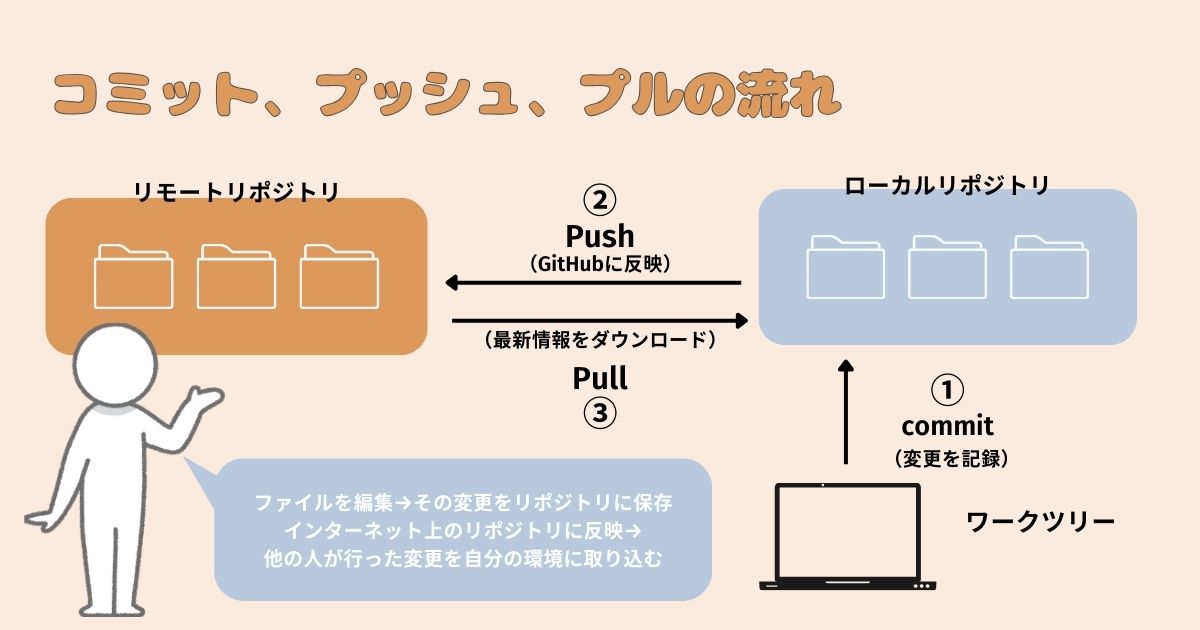
Sourcetreeを使った操作
Sourcetreeは、Gitの操作をグラフィカルに簡単に行える便利なツールです。
コードをテキストベースで操作するのが難しい方にとって、直感的に使えるビジュアルツールです。
Sourcetreeのインストールと設定
1.インストール
Sourcetreeの公式サイトからダウンロードしてインストールします。
2.設定
初回起動時に、GitHubアカウントを連携する設定があります。
GitHubのアカウント情報を入力して、接続を完了させましょう。
リポジトリの作成からコミット、プッシュまでの手順
1.リポジトリの作成
Sourcetreeを開き、「新しいリポジトリを作成」を選択し、プロジェクトフォルダを指定します。
これでローカルリポジトリが作成されます。
2.コミット
プロジェクトでファイルを変更したら、Sourcetreeの「作業ツリー」タブで変更内容を確認できます。
コミットしたいファイルを選択し、「コミット」ボタンをクリック。
変更内容を説明するメッセージを入力して、コミットを完了させます。
3.プッシュ
コミットした内容をリモートリポジトリに反映させるには、「プッシュ」ボタンをクリックします。
対象のリモートリポジトリを選び、プッシュを実行します。
プルリクエストの作成方法
1.新しいブランチを作成
プルリクエストを作成するには、まず新しいブランチを作成します。
Sourcetreeで「新しいブランチを作成」を選択し、ブランチ名を入力して作成します。
2.変更をコミットしてプッシュ
ブランチで行った変更をコミットし、リモートリポジトリにプッシュします。
3.プルリクエストの作成
プッシュが完了したら、GitHubのリポジトリページに移動し、画面上部の「New pull request」ボタンをクリック。
変更内容を確認して、プルリクエストを作成します。
まとめ
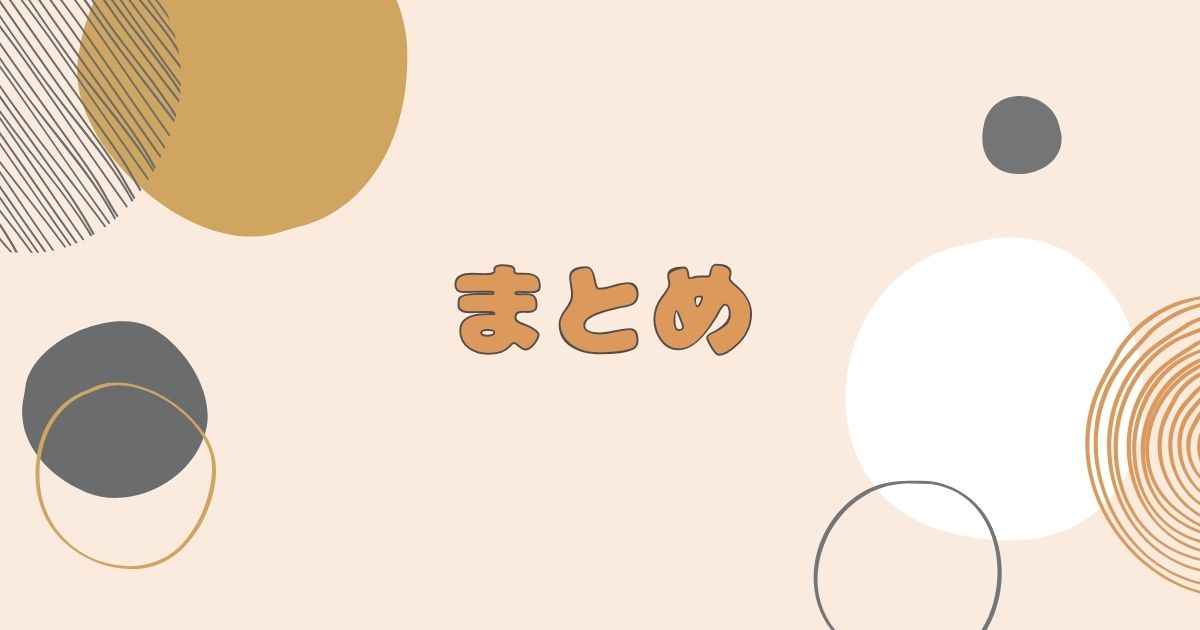
今回は、GitとGitHubの基本、Sourcetreeを使った操作方法を紹介しました。
私も最初はGitやGitHubの操作にとっても苦労しました。
操作が難しく感じて、何度もつまずき投げだしそうになりましたが、
少しずつ慣れていくと「こんなに便利だったんだ!」と実感するようになりました。
最初はうまくいかなくても、全然問題ありません!大丈夫です!!
Sourcetreeのようなツールを使いながら、自分のペースで進めていきましょう!
小さな一歩から始めて、一緒に成長していきましょう!
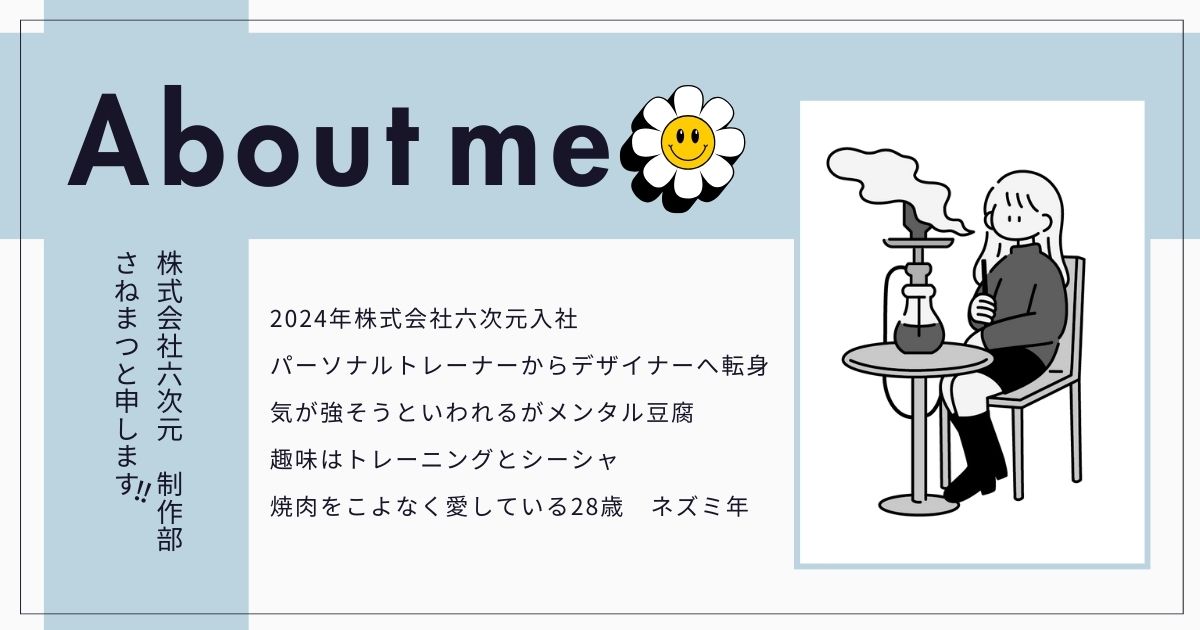
資料ダウンロードはこちら

1,000本以上の広告を運用してきた代理店が教える『WEB広告運用3つの超基本』
フォームに必要事項をご記入いただくと、無料で資料ダウンロードが可能です。






